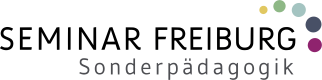wiki:digital:start
Unterschiede
Hier werden die Unterschiede zwischen zwei Versionen angezeigt.
| Beide Seiten der vorigen RevisionVorhergehende ÜberarbeitungNächste Überarbeitung | Vorhergehende ÜberarbeitungLetzte ÜberarbeitungBeide Seiten der Revision | ||
| wiki:digital:start [2021/01/21 18:07] – Christian Albrecht | wiki:digital:start [2021/10/29 11:37] – [MS Teams] Staubitz Admin | ||
|---|---|---|---|
| Zeile 2: | Zeile 2: | ||
| An dieser Stelle entsteht eine Sammlung von Links zu Anleitungen, | An dieser Stelle entsteht eine Sammlung von Links zu Anleitungen, | ||
| + | \\ | ||
| - | ++++Messenger für Lehrkräfte als Teil der Bildungsplattform|==== Messenger Threema Work Education | + | ===== Seiten, Tools und Anleitungen des Seminars ===== |
| - | Das Kultusministerium stellt den Lehrkräften an öffentlichen Schulen in Baden-Württemberg eine Lizenz des Messengers Threema Work Education zur dienstlichen Kommunikation zur Verfügung. | + | ==== Digitaler Werkzeugkoffer für das Seminar ==== |
| - | Threema Work ist ein Ende-zu-Ende-verschlüsselter Messenger zur Nutzung auf Smartphones, | + | |
| - | Zur Zeit kann Threema Work Education nur auf **einem** Mobilgerät in der iOS- oder Android-App genutzt werden. Für die Nutzung auf mehreren Geräten gibt es den Web Client **Threema Web**, bei dem man sich jedes Mal über QR-Code oder Passwort mit dem Mobilgerät verbindet. | + | Hier findet ihr eine Übersicht zu allen Plattformen, Tools und weiteren Möglichkeiten rund ums Thema digitale Lehre am Seminar. |
| - | * [[https://km-bw.de/ | + | * [[https://saffrsop.padlet.org/ab/vxp11nej6420mosc|digitaler Werkzeugkoffer Seminar]] |
| - | * [[http:// | + | |
| - | * [[https:// | + | |
| - | ++++ | + | |
| - | ++++Fortbildungsangebote|==== LMZ digitales Lehren und Lernen | + | ==== Vimeo Kanal des Seminars |
| + | Vimeo ist eine professionelle Videoplattform, | ||
| + | Das Profil mit bereits veröffentlichen Videos findet ihr hier:\\ | ||
| + | * [[https:// | ||
| - | Von Blended Learning bis Flipped Classroom: Bei der Frage, welche Unterrichtskonzepte sich für digitales Lehren und Lernen besonders eignen, sollen die Artikel des LMZ zum Thema helfen. In unseren Interviews und Erfahrungsberichten aus der Zeit der Coronapandemie lesen Sie außerdem, wie Fernunterricht an weiterführenden Schulen, Grundschulen | + | ==== Seminar Moodle ==== |
| + | Moodle ist unserere Standard-Lernplattform, um eKurse zu bauen. Um hier handlungsfähig zu sein, wurden eine Reihe von Tutorials für verschiedene Funktionen von Moodle | ||
| - | * [[https://www.lmz-bw.de/statische-newsroom-seiten/ | + | * [[https://saffrsop.padlet.org/ab/1rh9xc9fftp46r6a|Padlet FAQ Moodle]] |
| - | * [[https:// | + | |
| + | Außerdem sind Anleitungen und ein Style Sheet in folgendem Dokument zusammengefasst: | ||
| + | * {{ : | ||
| - | ==== ZSL-Fortbildung: | + | ==== Padlet-Account des Seminars |
| - | Die Fortbildung soll aufzeigen, welche Möglichkeiten digitale Medien bieten, um individuelle und kooperative Lernprozesse in der Schule zu erleichtern, | ||
| - | * [[https:// | ||
| - | ==== ZSL-Material zum Gestalten von Online-Fortbildungen in Zusammenarbeit mit der Virtuellen PH Österreich ==== | ||
| - | Videos, Checklisten und pdfs wurden von der VPH in Kooperation mit dem ZSL erstellt. Sie richten sich vor allem an die Zielgruppe Fortbildner, | ||
| - | * [[https:// | + | \\ |
| - | * [[https:// | + | |
| + | ===== Weitere Anleitungen und Tools ===== | ||
| - | ==== Online Seminare von ZSL und LMZ ==== | + | **Zum Ausklappen bitte anklicken!** |
| - | Übersicht über alle online-Seminare zu den Landeslösungen: | + | ++++Messenger für Lehrkräfte als Teil der Bildungsplattform|==== Messenger Threema Work Education ==== |
| - | * [[https:// | + | {{:wiki: |
| + | (//Abbildung: LMZ//) | ||
| + | Threema Work ist ein **datenschutzkonformer** Messenger für Smartphones, | ||
| + | Dieser ist vom Land Baden-Württemberg zur dienstlichen Kommunikation für Lehrkräfte an öffentlichen Schulen (im Gegensatz zu WhatsApp und Co.) zugelassen. | ||
| + | Threema Work ist ein Baustein der " | ||
| - | ==== Präsentation des ZSL zu Moodle und BBB==== | + | Zur Zeit kann Threema Work Education Mobilgeräten in der iOS- oder Android-App genutzt werden. Am Computer kann man Threema mittels Web Client (https:// |
| - | * {{ :wiki:digital: | + | * [[https:// |
| + | * [[http:// | ||
| ++++ | ++++ | ||
| + | |||
| + | |||
| + | |||
| + | ++++BigBlueButton ohne moodle für Ausbildungslehrkräfte|==== Anleitung der Kultusverwaltung ==== | ||
| + | |||
| + | * {{ : | ||
| + | * {{ : | ||
| + | ++++ | ||
| + | |||
| + | |||
| + | |||
| + | ++++Tipps und Tricks zu moodle|==== Präsentation des ZSL zu Moodle und BBB==== | ||
| + | |||
| + | * {{ : | ||
| + | |||
| ==== Moodle Baukasten für ein virtuelles Klassenzimmer ==== | ==== Moodle Baukasten für ein virtuelles Klassenzimmer ==== | ||
| Zeile 56: | Zeile 74: | ||
| * {{ : | * {{ : | ||
| + | ++++ | ||
| + | ++++Termine datenschutzkonform finden (statt doodle)|==== Duudel zur Terminfindung ==== | ||
| + | Datenschutzkonformes Tool zur Terminfindung und für Umfragen auf der Seite der Lehrerfortbildung BW.\\ | ||
| + | \\ | ||
| + | * [[https:// | ||
| - | ==== LEAD.schule Universität Tübingen ==== | + | ++++ |
| - | Online Lehren und Lernen – erprobte | + | ++++Materialien |
| - | Die Inhalte der Seiten „Digitales Lernen“ wurden vom Online Learning Research Center (OLRC) der School of Education, University of California, Irvine, zur Verfügung gestellt, an dem Prof. Dr. Christian Fischer vom Hector-Institut | + | * [[https:// |
| + | * [[https:// | ||
| + | * [[https:// | ||
| + | ++++ | ||
| - | * [[https:// | + | ++++Untertitel für Lernvideos erstellen |
| + | |==== Untertitel für Lernvideos erstellen ==== | ||
| + | * [[https:// | ||
| + | ++++ | ||
| + | ++++Kurze links erzeugen|==== Datenschutzkonform Kurzlinks erzeugen ==== | ||
| + | * [[https:// | ||
| + | ++++ | ||
| + | ++++QR-Codes erzeugen|==== QR-Codes über webseiten erstellen ==== | ||
| - | ==== Vimeo Kanal des Seminars ==== | + | * [[http:// |
| - | Vimeo ist eine professionelle Videoplattform, | + | * [[https://www.qrcode-monkey.com/de|QR Code Monkey]] |
| - | Das Profil mit bereits veröffentlichen Videos findet ihr hier:\\ | + | ++++ |
| - | * [[https://vimeo.com/user91504023|Vimeo Profil Seminar]] | + | |
| - | + | ++++Anleitung zu padlet (Basics)|==== Padlet ==== | |
| - | ==== Padlet ==== | + | |
| Padlet mit Anleitungen rund um Thema Padlet. | Padlet mit Anleitungen rund um Thema Padlet. | ||
| * [[https:// | * [[https:// | ||
| + | ++++ | ||
| + | ++++Kollaborativ arbeiten mit Flinga|==== Flinga ==== | ||
| - | ==== Digitaler Werkzeugkoffer | + | Flinga ist eine kostenfreie Web-Anwendung, |
| - | Hier findet ihr eine Übersicht zu allen Plattformen, | + | * [[https:// |
| - | * [[https://saffrsop.padlet.org/ab/vxp11nej6420mosc|digitaler Werkzeugkoffer Seminar]] | + | * [[https://digitales-klassenzimmer.org/flinga-whiteboard-tutorial/|Anleitung Flinga für Einsteiger]] |
| + | ++++ | ||
| - | ==== MS Teams ==== | + | ++++Ideenwolke mit Selbstlernstationen zu vielen Themen|==== Ideenwolke Lerntheke |
| - | Padlet | + | Wiki mit Selbstlernstationen zum Einsatz von iPads und Apps von Philipp Staubitz und Tilo Bödigheimer. Alls OER Material, darf als wiederverwendet, |
| - | * [[https://padlet.com/loomite/ | + | * [[https://lerntheke.ideenwolke.net/doku.php? |
| + | ++++ | ||
| - | ==== Ideenwolke Lerntheke | + | ++++Fortbildungsangebote|==== LMZ digitales Lehren und Lernen |
| - | Wiki mit Selbstlernstationen zum Einsatz von iPads und Apps von Philipp Staubitz und Tilo Bödigheimer. Alls OER Material, darf als wiederverwendet, verändert | + | Von Blended Learning bis Flipped Classroom: Bei der Frage, welche Unterrichtskonzepte sich für digitales Lehren |
| - | * [[https://lerntheke.ideenwolke.net/doku.php? | + | * [[https://www.lmz-bw.de/statische-newsroom-seiten/ |
| + | * [[https:// | ||
| - | ==== Duudel zur Terminfindung | + | ==== ZSL-Fortbildung: |
| - | Datenschutzkonformes Tool zur Terminfindung | + | Die Fortbildung soll aufzeigen, welche Möglichkeiten digitale Medien bieten, um individuelle |
| - | \\ | + | |
| - | * [[https:// | + | |
| + | * [[https:// | ||
| - | ==== Flinga | + | ==== ZSL-Material zum Gestalten von Online-Fortbildungen in Zusammenarbeit mit der Virtuellen PH Österreich |
| - | Flinga ist eine kostenfreie Web-Anwendung, die zur kollaborativen Arbeit | + | Videos, Checklisten und pdfs wurden von der VPH in Kooperation mit dem ZSL erstellt. Sie richten sich vor allem an die Zielgruppe Fortbildner, können |
| - | * [[https://www.flinga.fi/|Flinga]] | + | * [[https://zsl-bw.de/, |
| + | * [[https:// | ||
| - | | + | |
| + | ==== Online Seminare von ZSL und LMZ ==== | ||
| + | |||
| + | Übersicht über alle online-Seminare zu den Landeslösungen: | ||
| + | |||
| + | | ||
| + | |||
| + | ++++ | ||
| + | |||
| + | ++++Materialien der Hochschulen|==== LEAD.schule Universität Tübingen ==== | ||
| + | |||
| + | Online Lehren und Lernen – erprobte Materialien und nützliche Tipps für Lehrkräfte und Lernende | ||
| + | |||
| + | Die Inhalte der Seiten „Digitales Lernen“ wurden vom Online Learning Research Center (OLRC) der School of Education, University of California, Irvine, zur Verfügung gestellt, an dem Prof. Dr. Christian Fischer vom Hector-Institut für Empirische Bildungsforschung an der Eberhard Karls Universität Tübingen beteiligt ist. Seit vielen Jahren forschen weltweit führende Wissenschaftlerinnen und Wissenschaftler am OLRC zu Themen der Online-Lehre, | ||
| + | |||
| + | * [[https:// | ||
| + | |||
| + | ++++ | ||
| + | |||
| + | \\ | ||
| - | ==== Beispiele für Unterricht ==== | + | ===== Beispiele für Unterricht |
| * [[https:// | * [[https:// | ||
| Zeile 130: | Zeile 185: | ||
| - | ==== Lizenzfreie Materialien finden ==== | ||
| - | |||
| - | * [[https:// | ||
| - | |||
| - | * [[https:// | ||
| Zeile 140: | Zeile 190: | ||
| * [[christian.albrecht@ab.sopaedseminar-fr.de]] | * [[christian.albrecht@ab.sopaedseminar-fr.de]] | ||
| * [[philipp.staubitz@ab.sopaedseminar-fr.de]] | * [[philipp.staubitz@ab.sopaedseminar-fr.de]] | ||
| - | |||